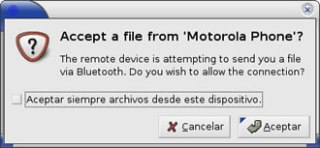1. Cierra sesion en gnome
2. Desde la pantalla de inicio de sesion pulsa ALT-CONTROL-F1. Esto te arrancara una sesion en modo consola.
3. Entra como usuario root.
login: root; pass: tu password
NOTA: Si no tienes un password para root, sólo tienes que poner en modo texto:
sudo passwd root
Te preguntará por tu actual contraseña, y después te dirá que metas otra para root (dos veces).
4. Una vez logueado como root los pasos son:
a) Haz una copia de seguridad de tu /home:
cp /home/* /home.old (por si acaso)
b) Montar la nueva partición, por ejemplo en /mnt/home: mount /dev/hdaX /mnt/home (donde x es el numero de la particion a montar, es decir, la partición de destino para tu /home).
c) Copiar los datos: cp -dpR /home/* /mnt/home
d) Desmontar de /mnt: umount /mnt/home
e) Montar la nueva partición en /home mount -t ext3 /dev/hdaX /home
f) Modificar /etc/fstab (nano /etc/fstab) para que la próxima vez que arranques el ordenador el /home se monte en su nuevo sitio. Tienes que poner una línea parecida a esta al final de archivo:
/dev/hdaX /home ext3 defaults,errors=remount-ro 0 1